DNS é a abreviação de Domain Name System. É mais como uma lista telefônica. Sempre que você abrir um novo site, o DNS registrará os endereços IP automaticamente. Assim, você pode abrir rapidamente as páginas visitadas recentemente.
Você pode não estar familiarizado com o servidor DNS. Mas quando há muito cache DNS, os sites carregam lentamente ou não funcionam no Mac. O cache DNS desatualizado é inútil. É um bom hábito limpar o cache DNS no Mac regularmente. Assim, você pode liberar espaço para um cache DNS mais atualizado.
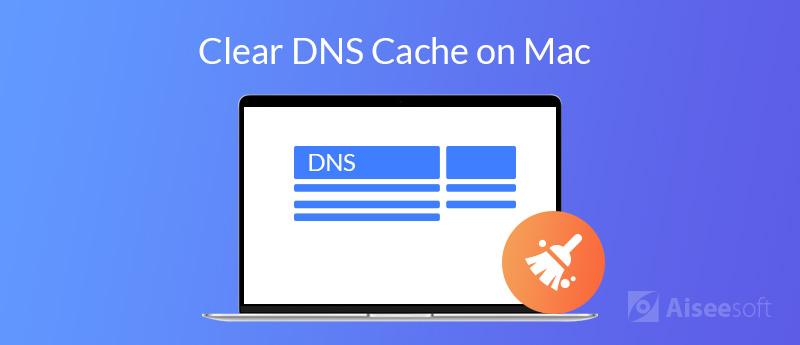
É Aiseesoft Mac Cleaner que pode ajudá-lo a liberar o cache DNS e otimizar o Mac com apenas alguns cliques. Não há necessidade de encontrar o cache DNS no Mac. O programa pode ajudá-lo a verificar e excluir o cache DNS desnecessário nos sistemas operacionais Mac mais populares de maneira inteligente. Você pode limpar o cache DNS, excluir arquivos inúteis, acelerar Mac sistema, desinstale aplicativos, criptografe dados privados e obtenha recursos mais poderosos do programa.
Quando você deve liberar o cache DNS com o Aiseesoft Mac Cleaner? Aqui estão alguns exemplos de como você pode liberar o cache DNS no Mac.
O Mac Cleaner pode liberar o DNS no Mac sem excluir outros arquivos. Portanto, você pode liberar o cache DNS local com o Aiseesoft Mac Cleaner.

Downloads
100% seguro. Sem anúncios.
Passo 1. Baixe e instale gratuitamente o Aiseesoft Mac Cleaner. Ao iniciar o programa, escolha Conjunto de ferramentas na interface principal.
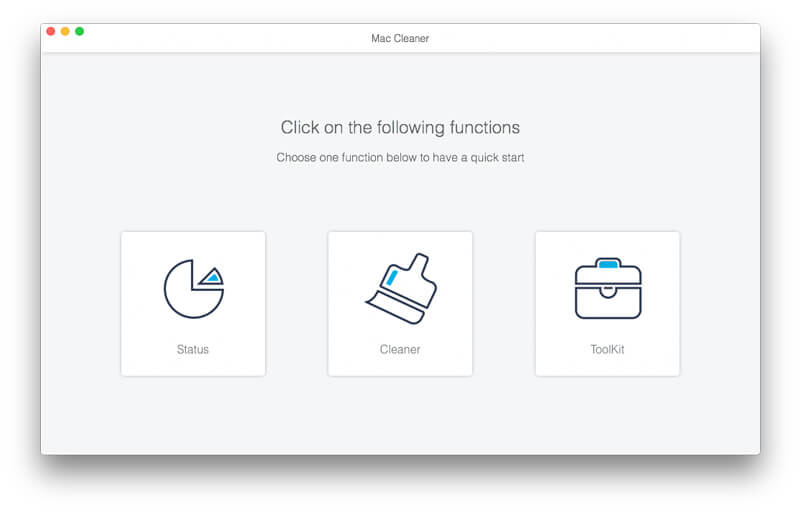
Passo 2. Clique Otimize para acessar esta função de manutenção do Mac Cleaner. Clique Escanear para verificar rapidamente o cache DNS no Mac.
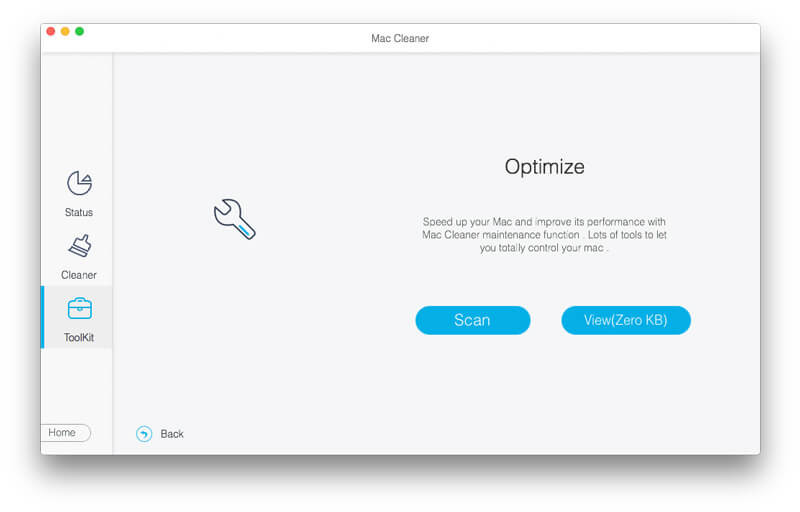
Passo 3. Escolha Ver para ter um cheque. Role para baixo no painel esquerdo. Clique no DNS nivelada opção. Você pode obter o cache local do DNS resolvido no Mac.
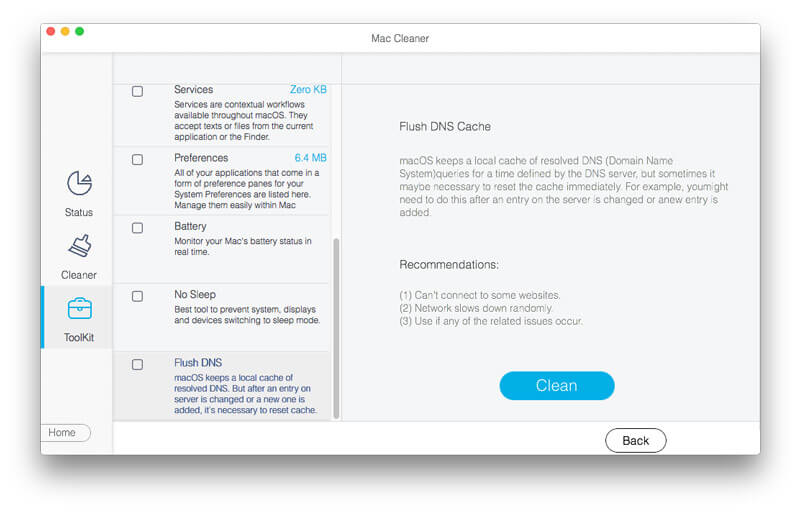
Passo 4. Quando você clica peixe de água doce, será necessário inserir a senha do administrador para instalar uma nova ferramenta auxiliar. Basta digitar a senha e clicar Assistente de instalação. Mais cedo, uma notificação aparece. Clique Confirmação para liberar dados de DNS no Mac e retornar tudo ao estado normal.
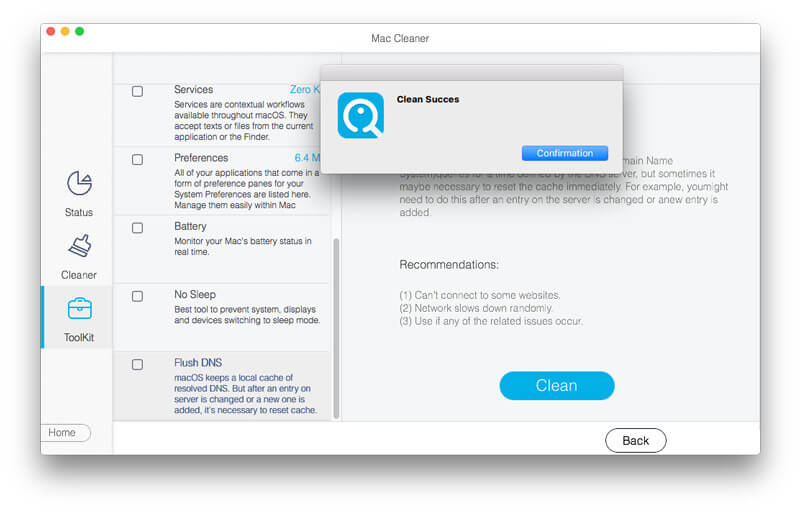
Você também pode liberar o cache DNS no Mac com o Terminal para resolver problemas de conectividade, falsificação de DNS, navegação lenta e outros problemas de DNS associados. Comparado com a ferramenta de limpeza de cache DNS de um clique, você precisa fazer muito trabalho para limpar o DNS no Mac. Basta ler e escolher o tutorial de DNS de descarga do macOS abaixo.
Passo 1. Abra o Localizador do Mac. Clique Utilidades no Aplicações pasta. Mais tarde, escolha terminal dentro da pasta.
Passo 2. Copie e cole sudo killall -HUP mDNSResponder; dormir 2; echo macOS DNS Cache Reset | diga na janela do Terminal.
Passo 3. Press Devolução no seu teclado.
Passo 4. Digite a senha e pressione Devolução para confirmar.
Passo 5. Você será notificado com redefinição de cache DNS do macOS. Saia do Terminal para limpar o cache DNS no macOS High Sierra. (Ver como excluir um aplicativo no Mac)
Passo 1. Abra o Aplicações pasta em em destaque. Escolher terminal da pasta Utilitários.
Passo 2. Digite sudo killall -HUP mDNSResponder; digamos que o cache DNS foi liberado na janela do Terminal.
Passo 3. Press Devolução no teclado do Mac. Digite a senha para confirmar. Então aperte Devolução novamente.
Passo 4. Depois de liberar o DNS no macOS Sierra, você poderá ouvir um alerta de áudio.
Observação: você pode copiar e colar sudo killall -HUP mDNSResponder;sudo killall mDNSResponderHelper;sudo dscacheutil -flushcache;diga para limpar o cache DNS do macOS Sierra também.
Passo 1. Em Mac em destaque, escolha Aplicações, Utilitários e terminal em ordem.
Passo 2. Copie e cole sudo dscacheutil -flushcache;sudo killall -HUP mDNSResponder;digamos cache liberado no Terminal.
Passo 3. Press Devolução para executar a linha de comando do Mac OS X flush DNS. Digite a senha e pressione Devolução seguir adiante.
Passo 4. Quando você libera o DNS no Mac OS X com sucesso, pode ouvir um alerta de áudio. (Você também pode limpar outro cache no Mac.)
Observação: para liberar totalmente o cache DNS no Mac OS X Yosemite 10.10/10.10.1/10.10.2/10.10.3, você também deve limpar Multicast DNS (MDNS) e Unicast DNS (NDNS). Aqui estão as linhas de comando que você precisa copiar para o Terminal também.
Limpar cache MDNS: sudo discoveryutil mdnsflushcache
Limpar cache NDNS: sudo discoveryutil udnsflushcaches
Ou você pode limpar os caches MDNS e UDNS com sudo discoveryutil mdnsflushcache;sudo discoveryutil udnsflushcaches;say flushed
Qual maneira de descarga de DNS do Mac é mais fácil? Obviamente Mac Cleaner é o vencedor. Você pode se livrar de linhas de comando confusas para obter o mesmo resultado. Terminal não é um programa amigável para iniciantes. Você pode excluir arquivos do sistema e causar problemas ao Mac usando linhas de comando erradas por engano.
Portanto, é recomendável liberar o cache DNS no Mac com Aiseesoft Mac Cleaner. Você pode concluir todo o processo para limpar DNS no macOS e OS X em 3 minutos. Além do mais, você pode limpar o Mac e proteger sua privacidade dentro do programa também. Vale a pena baixar gratuitamente e experimentar. Seu Mac funcionará mais rápido do que antes.
Limpar Cache
Limpar Cache do AndroidLimpe o cache do aplicativo no iPhoneLimpar cache no iPadLimpe o cache do Safari no iPadLimpar cache no MacLimpar o cache do iPhoneLimpe o cache DNS no Mac
O Mac Cleaner é uma ferramenta profissional de gerenciamento do Mac para remover arquivos inúteis, bagunça, arquivos grandes/antigos, excluir arquivos duplicados e monitorar o desempenho do seu Mac.
100% seguro. Sem anúncios.